Wix Réservations : Personnaliser les champs du formulaire de réservation
5 min
Dans cet article
- Ajouter des champs de formulaire personnalisés
- Modifier les libellés des champs du formulaire
- Créer un formulaire personnalisé pour un service spécifique
- Consulter les réponses des clients
Important :
Nous sommes en train de publier une nouvelle version du formulaire de réservation, il n'est donc pas encore disponible pour tout le monde. Si votre version apparaît différente de celle indiquée ci-dessous, cliquez ici.
Les clients utilisent le formulaire de réservation pour partager leurs informations avec vous lorsqu'ils s'inscrivent à un service. Vous pouvez définir les informations spécifiques que vous souhaitez que les clients fournissent avec le formulaire.
Les informations collectées via votre formulaire de réservation apparaissent dans les e-mails de confirmation que vous recevez, le rendez-vous concerné dans l'agenda, la liste des participants au service et la carte de contact du client.
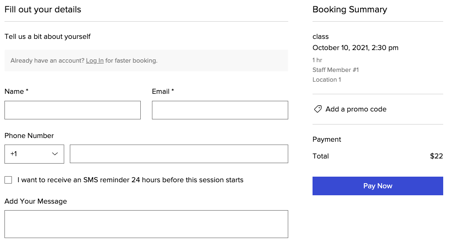
Remarque :
Cet article concerne la mise à jour des champs de votre formulaire de réservation. Vous pouvez également personnaliser le titre de la page, les boutons et le design de votre page de formulaire depuis l'Éditeur.
Ajouter des champs de formulaire personnalisés
Ajoutez des champs personnalisés à votre formulaire si vous avez besoin d'informations plus détaillées ou spécifiques de la part de vos clients avant qu'ils ne participent à vos services.
Pour ajouter un champ de formulaire personnalisé :
- Accédez au Formulaire de réservation. dans le tableau de bord de votre site.
- Cliquez sur Ajouter un champ personnalisé au bas de la section Champs du formulaire.
- Choisissez parmi les options suivantes :
- Réponse courte (30 caractères maximum) : Pour des questions rapides sans avoir besoin de trop de détails, par exemple des années d'expérience.
- Paragraphe (255 caractères maximum) : Pour des informations plus spécifiques qui pourraient nécessiter une explication, par exemple Les conditions médicales que vos entraîneurs pourraient avoir besoin de connaître avant une séance.
- Case à cocher (500 caractères maximum) : Pour des réponses encore plus détaillées qui peuvent demander aux clients de consulter les informations relatives à la politique de votre entreprise.

- (Facultatif) Cochez la case Rendre ce champ obligatoire au champ obligatoire.

- Cliquez sur l'icône Enregistrer
 .
. - Cliquez sur Enregistrer le formulaire.
Remarques :
- Vous pouvez supprimer, dupliquer ou modifier les champs personnalisés de votre formulaire à tout moment en cliquant sur les icônes
 sur la droite.
sur la droite. - Les clients qui réservent via les applis des membres Wix ne voient pas les champs de formulaire personnalisés.
- Si vous avez activé les rappels par SMS, une case à cocher apparaît sous le champ du numéro de téléphone pour que les clients puissent s'inscrire.
Modifier les libellés des champs du formulaire
Personnalisez les noms des champs de votre formulaire de réservation afin que les clients puissent facilement comprendre les informations qu'ils doivent saisir.
Pour modifier les libellés des champs du formulaire :
- Accédez au Formulaire de réservation dans le tableau de bord de votre site.
- Cliquez sur le titre du champ du formulaire que vous souhaitez modifier.
- Saisissez un nouveau nom pour le champ.

- (Facultatif) Divisez le champ Nom en nom et prénom en cliquant sur l'icône Diviser
 .
. - Cliquez sur l'icône Enregistrer
 pour confirmer les modifications.
pour confirmer les modifications.
Remarque : Dans certains cas, vous avez la possibilité de choisir si un champ est obligatoire ou non. - Cliquez sur Enregistrer le formulaire.
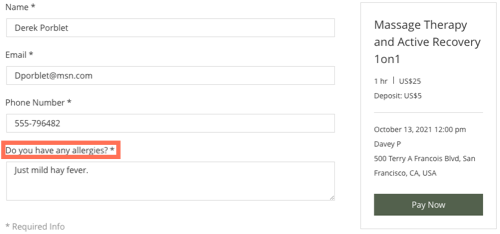
Créer un formulaire personnalisé pour un service spécifique
Une fois votre formulaire de réservation par défaut configuré, vous pouvez créer des formulaires supplémentaires qui conviennent mieux à vos autres services.
Pour ajouter un formulaire de réservation personnalisé :
- Accédez à Booking Services dans le tableau de bord de votre site.
- Créez un nouveau service ou accédez à un service existant.
- Faites défiler vers le bas et cliquez sur En voir plus à côté de Paramètres supplémentaires.
- Cliquez sur le menu déroulant Formulaire de réservation par défaut.
- Sélectionnez Créer un formulaire de réservation personnalisé.

- Créez votre formulaire et cliquez sur Enregistrer le formulaire.
Consulter les réponses des clients
Les réponses fournies par un client dans le formulaire de réservation apparaissent à plusieurs endroits, notamment :
- L'e-mail de confirmation que vous recevez au sujet de la réservation
- Le rendez-vous du client dans l'agenda de réservation
- Dans la liste des participants au service
- Dans la fiche de contact du client
- Dans l'appli mobile Wix
En savoir plus sur l'affichage des réponses aux formulaires de réservation
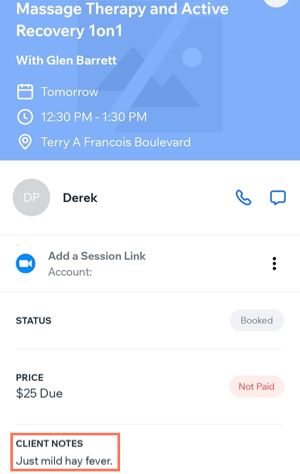
En savoir plus :
Obtenez des pointeurs de design sur comment tirer le meilleur parti de votre formulaire de réservation.

